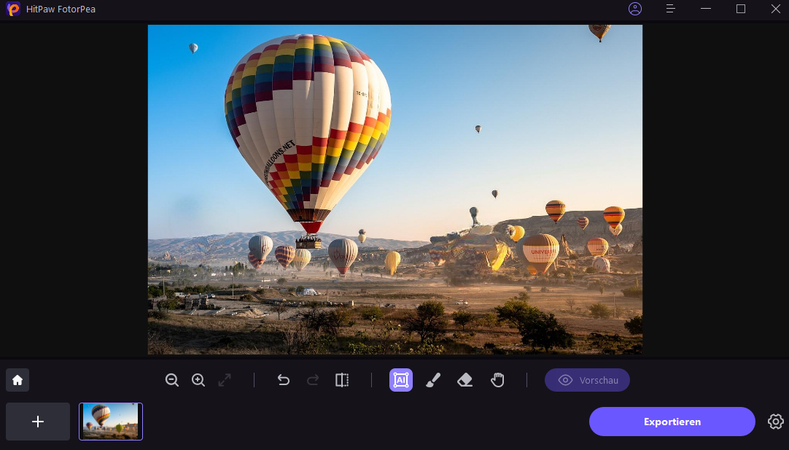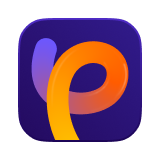Katalog
Wenn Sie fortschrittliche Fotobearbeitungs- und Trimmwerkzeuge verwenden, finden Sie es möglicherweise kompliziert und schwierig, Objekte oder Personen aus Fotos zu entfernen. Aber mit HitPaw FotorPea(HitPaw Photo Enhancer) können Sie dies in sehr einfachen Schritten tun.
Befolgen Sie die 5 einfachen Schritte unten und beginnen Sie, Objekte aus Fotos zu entfernen.
Schritt 1: Foto importieren
Klicken Sie auf "Objekt entfernen", um Fotos hinzuzufügen, von denen Sie Objekte entfernen möchten. Oder Sie können das Foto einfach in das Bearbeitungsfeld ziehen.
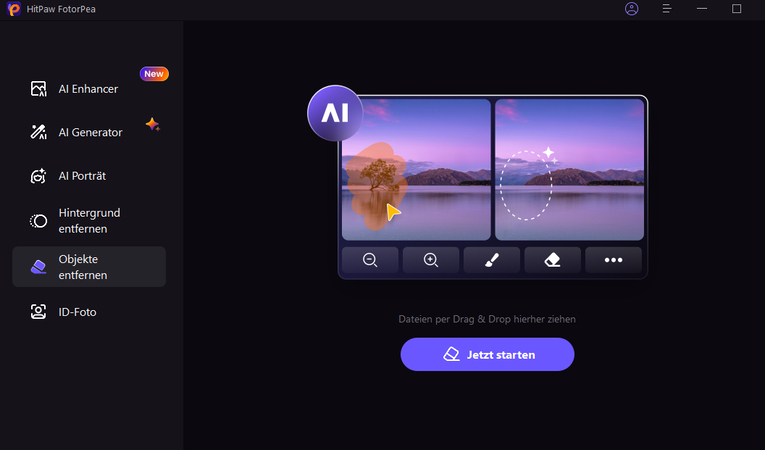
Schritt 2: Pinsel oder Rahmen-Auswahlwerkzeug finden
Finden Sie das Pinsel- oder Rahmen-Auswahlwerkzeug unten im Programm.
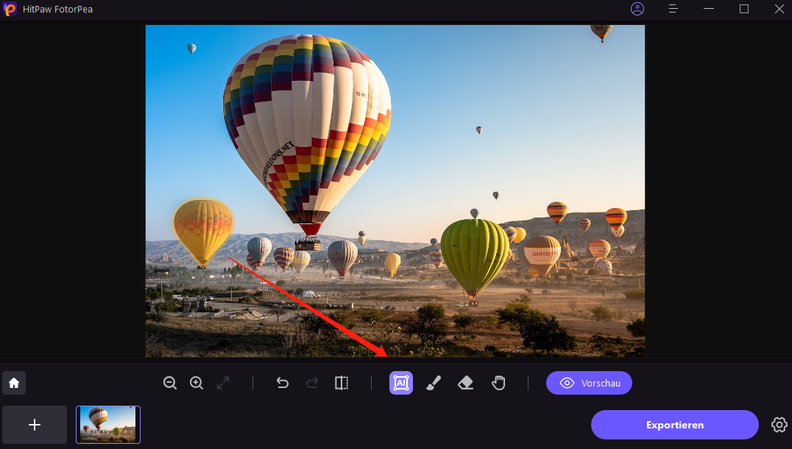
Schritt 3: Objekt ausmalen oder rahmen
Malen Sie das Objekt aus oder rahmen Sie es ein, das aus Ihrem Foto entfernt werden soll.
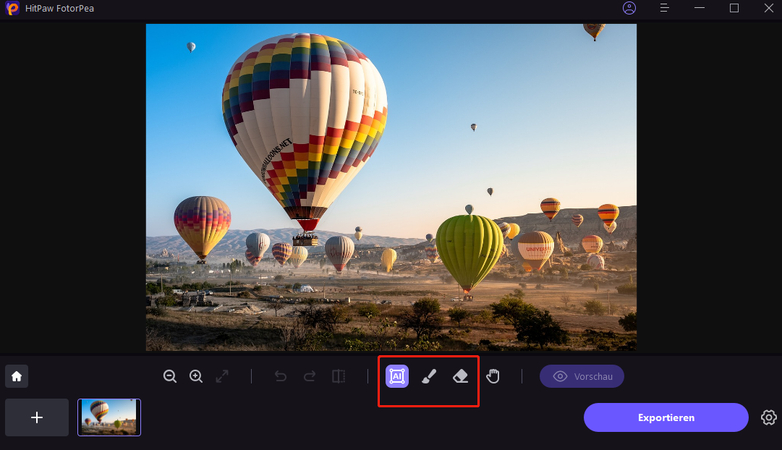
Schritt 4: Auswahl anpassen
Nach der Rahmenauswahl wird der ausgewählte Bereich hervorgehoben. Sie können den zu entfernenden Bereich anpassen, die Auswahl nach Bedarf hinzufügen oder reduzieren. Wenn Sie mit der aktuellen Auswahlzoom nicht zufrieden sind, können Sie das Objekt erneut auswählen, indem Sie auf die Schaltfläche "Rückgängig" klicken.
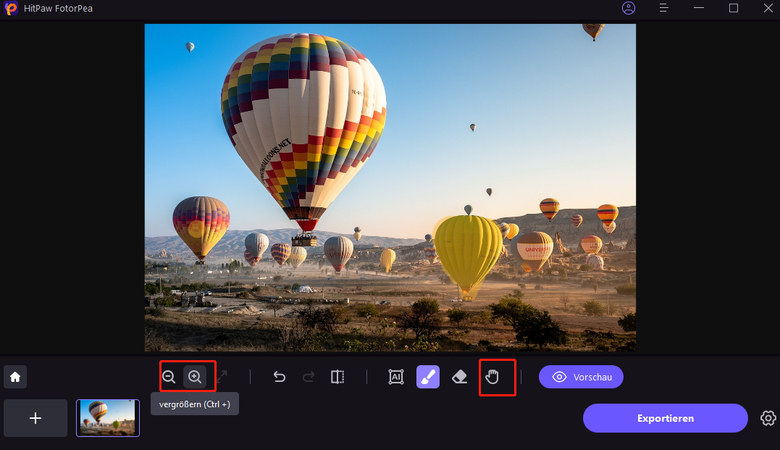
Sie können auch die Pinselgröße anpassen, indem Sie die Größenleiste ziehen.
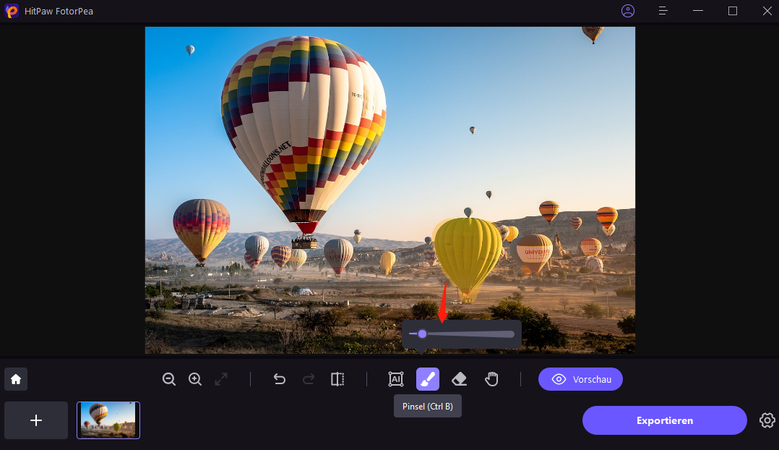
Schritt 5: Vorschau und Export des Fotos
Klicken Sie auf "Vorschau", um das Objekt aus dem Foto zu entfernen. Anschließend können Sie den Speicherort durchsuchen, auf "Export" klicken und das endgültige Foto bzw. die Fotos auf Ihrem Computer speichern.